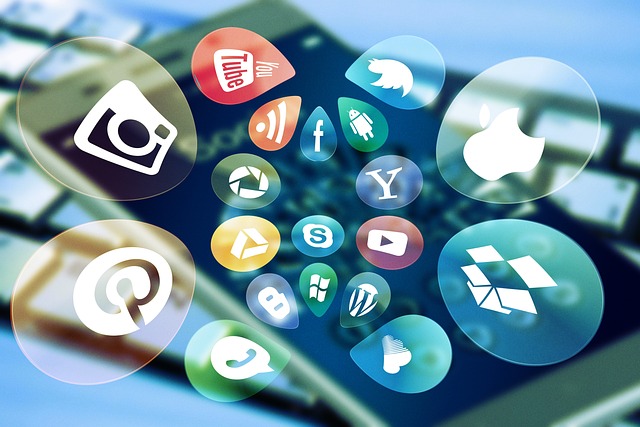트위터는 사용자에게 여러 가지 방법으로 콘텐츠를 만들 수 있는 기회를 제공합니다. 어느 순간, 서로 이어져 있는 것처럼 보이는 게시물을 발견하게 될 것입니다. 이러한 게시물은 전체 스토리를 파악하는 데 도움이 되므로 매우 유용합니다. 트위터에서는 이러한 트윗을 스레드라고 합니다. 이러한 창의성에 감탄한다면 트위터에서 스레드를 만드는 방법을 배울 수도 있습니다.
스레드는 특정 사용자만 사용할 수 있는 것이 아닙니다. 누구나 이 기능을 활용하여 매우 긴 메시지를 설명할 수 있습니다. 콘텐츠 크리에이터라면 이 기능을 통해 적절한 오디언스를 사로잡을 수 있습니다. 안타깝게도 이 매력적인 스토리텔링 기능의 잠재력은 직접 사용해 보기 전까지는 완전히 이해할 수 없습니다. 이 도움말 문서에서는 트위터 스레드 작성의 기본 사항과 단계에 대해 설명합니다.

트위터 스레드란 무엇인가요? 일련의 메시지 이해하기
트위터 스레드란 한 사람이 게시한 일련의 연결된 게시글을 말합니다. 스레드는 스토리를 전달하거나 여러 개의 관련 트윗으로 정보를 공유할 때 유용합니다. 이 방법을 사용하면 트위터 사용자가 280자 제한을 초과하는 글을 게시할 수 있습니다. 스레드는 길이가 길기 때문에 메시지와 콘텐츠를 이해하기 쉬운 형식으로 분류할 수 있습니다. 오디언스에게는 마지막 트윗까지 시퀀스의 각 트윗 아래에 "이 스레드 표시"라는 메시지가 표시됩니다. 트위터 인증이 없는 사용자는 긴 메시지를 전달하기 위해 스레드가 필요할 수 있습니다.

트위터에서 스레드를 만들기 위한 팁 완벽한 글 순서 만들기

트위터에서 스레드를 만드는 것은 생각만큼 어렵지 않습니다. 전달하고자 하는 메시지를 이해하고 신중하게 작성하기만 하면 됩니다. 동시에 각 트윗은 다른 사람들을 위한 줄거리를 만드는 하나의 본문이라는 점을 이해해야 합니다. 그럼에도 불구하고 이러한 게시물은 청중이 함께 읽을 때마다 흥미로운 연결 고리를 만들어야 합니다. 따라서 연결성을 잃지 않고 전체 스레드를 만들기 위한 팁을 알고 있어야 합니다.
1. 첫 트윗으로 관심을 사로잡기
모든 이야기의 시작은 독자의 관심을 사로잡는 것이 목표라는 것은 누구나 알고 있습니다. 이는 트위터 스레드에도 적용됩니다. 시퀀스의 첫 번째 게시물은 청중의 관심을 끌어야 합니다. 사람들은 피드에서 첫 번째 트윗을 보고 리트윗할 가능성이 높습니다. 따라서 헤드라인과 각성을 불러일으키는 문장을 조합해야 합니다. 이렇게 하면 독자의 주의를 끌고 전체 스레드를 읽으면서 무엇을 기대할 수 있는지 알려줄 수 있습니다.
사람들은 긴 이야기에 쉽게 흥미를 잃기 때문에 첫 번째 글을 거부할 수 없게 만들어야 합니다. 트위터의 280자 제한에 맞춰 작업해야 하므로 스레드를 작성할 때 몇 가지 사항에 유의해야 합니다.
다음은 도움이 되는 세 가지 사항입니다:
- 처음에 일부 정보를 숨겨두세요. 청중이 글을 끝까지 읽어야 할 이유를 갖게 하세요.
- 독자들에게 이것이 일괄 콘텐츠임을 알리고 더 많은 콘텐츠가 있음을 알립니다. '스레드' 메시지 또는 스레드 이모티콘을 추가하여 이 글이 배치의 첫 번째 글임을 표시합니다.
- 클릭 미끼 메시지로 스팸처럼 들리지 않으면서도 호기심 많은 독자의 관심을 끌 수 있습니다. "다음에 무슨 일이 일어났는지 절대 믿지 못할 것입니다!" 또는 "스레드 링크를 클릭하여 소름 끼치는 이야기를 읽어보세요."와 같은 문구는 피하세요.
이러한 포인트를 적용하면 예상보다 더 많은 참여를 이끌어낼 수 있습니다. 그러나 공유 가능한 스레드를 만드는 것은 멋진 첫 번째 게시물로 끝나지 않습니다. 전체 스레드에는 읽고 공유할 만한 가치가 있는 흥미로운 스토리가 포함되어야 합니다.
2. 요점을 알기 쉽게 설명하기
트위터 스레드의 주요 포인트는 훅과 클릭 유도 문안 사이의 메시지입니다. 이 정보가 포함된 한 줄의 트윗을 만들어야 합니다. 이를 위해 따라야 할 몇 가지 사항이 있습니다. 이렇게 하면 완전한 형태의 스토리를 만들면서 일관성을 유지하는 데 도움이 됩니다.
주의해야 할 사항은 다음과 같습니다:
- 공백을 사용하여 텍스트가 많은 콘텐츠를 나누면 트위터 사용자들이 내 스레드로 이동합니다. 적절한 텍스트 나누기를 위해 이모티콘과 글머리 기호를 포함할 수도 있습니다.
- 토론글의 각 게시글이 길고 자세할 필요는 없습니다. 요점을 파악하고 이를 토론글의 본문으로 삼으세요. 그러나 독자가 전체 요점을 놓치지 않도록 가능한 한 명확하게 작성하세요.
- 그래픽, GIF 및 이모티콘을 사용하여 어조와 음성에 도움을 주어 독자가 의도를 알 수 있도록 하세요.
스레드는 유익한 정보를 제공하는 강력한 도구이지만 적당히 사용해야 합니다. 여러 개의 게시물에 동일한 스레드 형식을 사용하면 지루해지므로 모든 트윗을 스레드로 전환하지 마세요. 일반 단문 트윗으로 여전히 자신을 표현할 수 있습니다.
3. 트윗 요약 추가하기
스레드가 유익할 수 있지만 일부 독자는 각 트윗을 읽지 않을 수도 있습니다. 어떤 사람들은 소셜 플랫폼에서 긴 콘텐츠를 읽는 것을 좋아하지 않습니다. 따라서 스레드에 내용을 요약하여 제공해야 합니다. 요약의 시작 부분에 "너무 길어서 읽지 못했습니다"라는 메시지를 추가할 수 있습니다. 글자 수에서 너무 많은 공간을 차지할 경우 "TL;DR"이라는 약어를 사용하세요. 독자는 요약을 읽을 때마다 토론글에서 다루는 모든 내용을 이해해야 합니다.
4. 콜투액션 추가
콜투액션(CTA)은 독자가 더 많은 행동을 취하도록 유도하는 데 도움이 됩니다. 스레드에 일부 정보를 넣은 후에는 다른 콘텐츠에 대한 독자의 참여가 필요합니다. 이 작업을 수행하려면 웹사이트와 같은 랜딩 페이지에 대한 편리한 링크를 사용해야 할 수 있습니다. 또한 더 많은 트위터(X) 콘텐츠로 연결될 수도 있습니다. 일부 CTA는 이메일을 받기 위해 리드 캡처 페이지로 독자를 안내합니다. 항상 독자에게 스레드 이후에 할 수 있는 일을 제공하는 것이 좋습니다. 경우에 따라 이전 콘텐츠를 발견하는 데 도움이 될 수 있습니다.

트위터에서 스레드 만드는 방법 유익한 관련 게시물을 만드는 단계
앞서 설명한 팁을 살펴본 후에는 스레드 만들기에 대한 아이디어가 있어야 합니다. 모든 것이 복잡해 보일 수 있지만 스레드를 만드는 것은 간단한 과정입니다. 이 기회를 사용하여 추가 메모를 공유하고, 주제를 설명하고, 업데이트를 제공하고, 프로세스에 대한 단계를 설명할 수 있습니다. 하지만 플랫폼에서는 사용자가 하나의 스레드에 20개의 글만 포함할 수 있다는 점에 유의해야 합니다. 따라서 이 기회를 활용할 수 있도록 모든 포인트를 준비해 두는 것이 필수적입니다.
다음은 프로세스를 진행하는 데 도움이 되는 5단계입니다:
- 트위터, 일명 X 계정에 로그인합니다.
- 새 글을 작성하려면 '트윗' 옵션 또는 더하기 아이콘을 클릭합니다.
- 첫 번째 트윗을 작성한 다음 오른쪽 하단에 있는 더하기 아이콘 또는 '다른 트윗 추가' 옵션을 선택합니다. 그러면 화면에 새 트윗 작성 창이 나타납니다.
- 시리즈의 다음 트윗을 입력하고 더하기 아이콘을 눌러 게시물을 더 추가할 수 있습니다.
- 스레드를 완성한 후 오른쪽 하단에 있는 '트윗하기' 버튼을 선택합니다. 그러면 모든 트윗이 자동으로 하나의 스레드로 게시됩니다.
한 번에 한 개의 트윗을 게시하여 독자를 끌어들이는 것은 좋은 방법입니다. 하지만 다른 사람의 트윗이 내 스레드를 방해하면 상황이 혼란스러워질 수 있습니다. 독자들은 스토리라인을 잃고 글의 요점을 잊어버릴 수 있습니다. 따라서 '모두 트윗하기' 버튼을 사용하여 전체 스레드를 동시에 게시하는 것이 가장 좋습니다. 각 트윗 뒤에 있는 더하기 아이콘도 이 기능을 수행합니다. 하지만 '모두 트윗하기' 버튼이 더 빠릅니다.
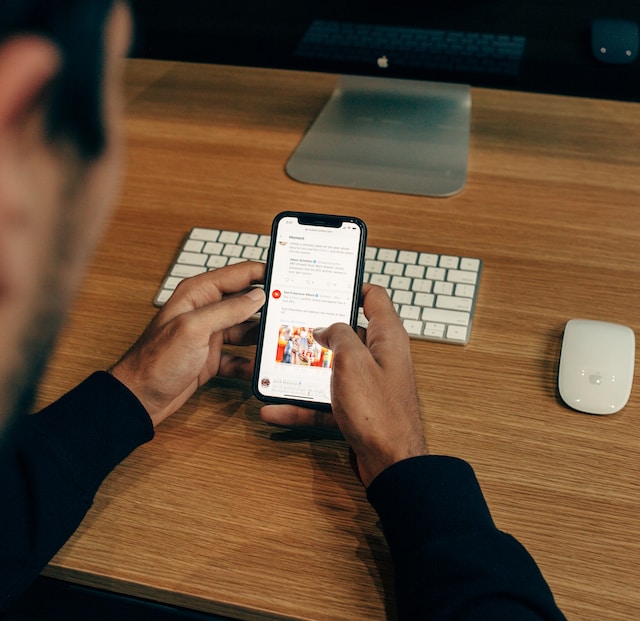
트위터 답글에 스레드 만드는 방법 트윗 응답 시퀀스 만들기
트위터 스레드는 일반 게시물로 끝나는 것이 아니라 답글에도 사용할 수 있습니다. 일반 게시물과 마찬가지로 스레드를 사용하면 게시물에 대한 답글을 연결할 수 있습니다. 이 기능은 답글에 넣을 정보가 방대한 경우에 유용합니다. 물론 글자 수 제한은 답글에 영향을 미칩니다. 따라서 하나의 메시지로 여러 개의 답글을 작성해야 합니다. 트위터 답글에서 스레드를 만드는 방법을 알면 많은 수고를 덜 수 있습니다.
여러 개의 답글이 달린 트위터 답글에 스레드를 만드는 방법
답글 스레드를 만드는 가장 쉬운 방법은 내 답글에 계속 답글을 다는 것입니다. 즉, 트윗과 이전 답글에 답글을 다는 것입니다. 이 원은 메시지가 끝날 때까지 계속됩니다.
다음은 4단계에 걸쳐 이를 수행하는 방법입니다:
- 답글을 달려는 트윗을 찾습니다.
- 트윗 하단에 있는 답글 버튼을 선택하고 답글을 입력합니다.
- 답글을 게시하고 다시 돌아갑니다.
- 답장 버튼을 다시 선택하고 이전 응답의 계속 내용을 입력합니다.
메시지가 끝날 때까지 이 작업을 계속합니다. 이 방법은 답글 스레드를 만드는 데 도움이 됩니다. 하지만 다음 메시지를 입력하는 동안 다른 사람이 끼어들면 스레드가 끊어집니다.
내 답글을 인용하여 트위터 답글에 스레드를 만드는 방법
답글에 스레드를 만드는 또 다른 요령은 트윗 답글을 인용하는 것입니다. 이렇게 하면 다른 사람이 스레드를 끊는 것을 방지할 수 있습니다. 또한 시간이 지난 후에도 체인을 계속 이어갈 수 있습니다. 또한 독자들이 이전 답글을 쉽게 찾아볼 수 있도록 도와줍니다.
방법은 5단계로 설명합니다:
- 답글을 달려는 트윗을 찾습니다.
- 게시물 하단에 있는 리트윗 아이콘을 선택하고 "인용"을 선택합니다.
- 표시되는 대화 상자에 추가할 메시지를 입력하고 '게시'를 선택하여 게시합니다.
- 그런 다음 트윗 아래에서 내 답글을 찾아 답글 아래에 있는 '리트윗' 옵션을 선택합니다.
- 이전 답글 및 게시글의 연속 내용을 입력합니다.
새 답글이 올라올 때마다 스레드 끝부분에 도달할 때까지 이 과정을 반복합니다.
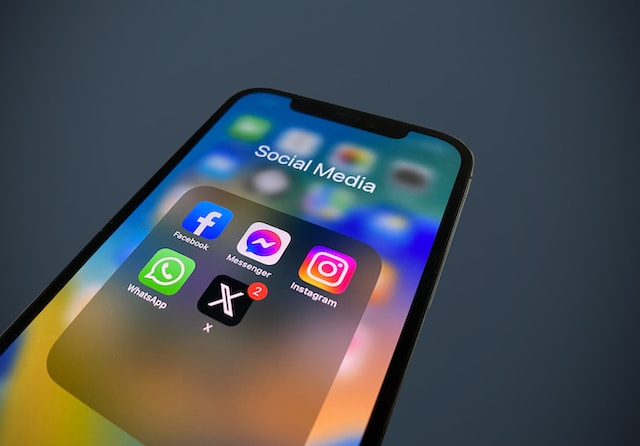
트위터에서 스레드를 저장하는 방법 관련 게시물 저장소 만들기
때로는 너무 길어서 끝까지 읽지 못할 것 같은 스레드를 발견할 수도 있습니다. 다른 경우에는 너무 바빠서 이 작업을 완료하지 못할 수도 있습니다. 수많은 게시물 속에서 트위터 스레드를 잃어버릴까 봐 걱정할 필요가 없습니다. 이를 위해 트위터 또는 X에서 스레드를 저장하는 방법을 배울 수 있습니다. 이 작업을 통해 동일한 순서로 글을 다시 게시할 수도 있습니다.
북마크로 X 스레드를 저장하는 방법
트위터 북마크 기능은 플랫폼에서 가장 쉽게 게시물을 저장할 수 있는 방법입니다. 트윗 북마크는 플랫폼의 기본 저장 옵션입니다. 북마크에 저장하면 게시물을 한데 모아 놓을 수 있어 편리합니다. 원할 때 언제든지 북마크에서 게시물을 삭제할 수도 있습니다.
방법은 5단계로 설명합니다:
- 저장하려는 스레드를 찾습니다.
- 첫 번째 트윗 하단에 있는 북마크 아이콘을 선택하여 게시물을 저장합니다.
- 그런 다음 데스크톱의 왼쪽 사이드바에서 더 보기를 선택합니다. 앱을 사용하여 왼쪽 상단 모서리에 있는 프로필 아이콘을 탭합니다.
- 두 인터페이스 모두에서 '북마크'를 선택하면 저장된 글 목록을 볼 수 있습니다.
- 저장한 토론글을 선택하면 시스템에서 기본 게시물로 리디렉션됩니다.
여기에서 토론글 아래의 모든 게시글을 보고 댓글을 달 수 있습니다. 재게시 옵션을 선택하여 게시글을 공유할 수도 있습니다.
스레드 리더 앱으로 X 스레드를 저장하는 방법
스레드 리더 앱은 트위터 스레드를 저장하는 목적으로 사용되는 유명한 타사 서비스입니다. 이 서비스를 통해 중요한 모든 게시물을 저장할 수 있습니다. 또한 이 웹 기반 앱을 사용하면 블로그 게시물과 같은 스레드를 읽을 수 있습니다. 스레드 리더 앱은 플랫폼에서 봇처럼 작동하여 사용자가 해당 기능에 액세스할 수 있도록 합니다.
간단한 두 단계로 사용 방법을 알려드립니다:
- 저장하려는 스레드를 찾습니다.
- 답글 아이콘을 클릭하고 "@threadreaderapp 언롤"을 입력합니다. 이렇게 하면 나중에 사용할 수 있도록 트윗 URL을 저장할 수 있습니다.
또는 토론글 리더의 웹사이트로 이동하여 검색창에 토론글의 URL 링크를 붙여넣을 수도 있습니다. 그런 다음 '언롤 찾기'를 클릭하여 게시글을 저장합니다. 스레드 리더 계정을 만들어 이전 스레드 언롤을 모두 저장하고 관리할 수도 있습니다. 계정이 있는 사용자는 이 앱을 통해 게시글을 PDF로 저장할 수 있습니다.
트위터에서 스레드를 만드는 방법을 배우면 긴 메시지를 전달하는 데 도움이 될 수 있습니다. 하지만 내 계정에 대한 부정적인 트윗의 영향력을 줄이지는 못합니다. 따라서 콘텐츠를 게시하기 전에 면밀히 검토하는 것이 가장 좋습니다. 그러나 실수한 경우 모든 게시물을 한 번에 쉽게 삭제할 수 있습니다.
TweetEraser는 여러 개의 트윗을 필터링하고 삭제하는 효과적인 웹 기반 애플리케이션을 설계했습니다. 이 앱은 트위터 아카이브를 로드하고 가져와서 원치 않는 게시물을 손쉽게 지울 수 있습니다. 또한 홍보성 콘텐츠를 방해하지 않고 작동합니다. 지금 바로 트위터 타임라인 필터링 및 정리를 시작하세요!